Hogyan nyisson meg egy iso fájlt a phoenix szó online kiadásában?

Hogyan lehet megnyitni egy ISO fájlt gyorsan és felesleges mozgások nélkül? Az ISO-képek formájában hatalmas mennyiségű szoftver és operációs rendszer kerül elosztásra, ezért csak tudnia kell, hogyan kell dolgozni ezzel a formátummal.
Számos módon lehet megnyitni egy iso fájlt, de nem mindenki tudta, hogy az akár minden számítógépen telepített program is megnyitható. Mi ez a program, és mi az alternatív mód, ezt a cikket olvassuk.
Mi az ISO kép?
Tehát mi az ISO fájl, és mit eszik? Egyszóval az ISO kép egy optikai lemez elektronikus verziója, amely fájl saját fájlrendszerrel és valójában a lemez tartalmával.
A lemezképet az operációs rendszerben normál optikai lemezként lehet csatlakoztatni. A lemezképek használatának lehetőségei sokak! Kezdve a játékok és programok telepítésével, amelyek véget vetnek az olyan speciális programokból, amelyek kizárólag az optikai lemezről működnek. A képek formátumában az operációs rendszerek béta verziói is le vannak állítva, például az ISO-képeken letölthető a Windows 10
Az ISO fájl megnyitása az UltraISO használatával
Először is, és amikor ez a legkényelmesebb mód az ISO fájlok megnyitásához, az UltraISO program használatával. Nem adok linket a programnak, a hivatalos oldalon fizetett változatot lehet vásárolni, és nyílt forráskódban vannak olyan verziók, amelyekért nem kell fizetnie;).
ISO fájl megnyitásához el kell indítania az UltraISO programot, kiválasztania az "Open"
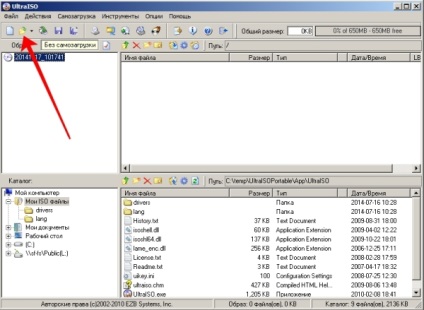
és adja meg az ISO kép elérési útját. Ezután a program ablakában láthatja a lemezkép tartalmát
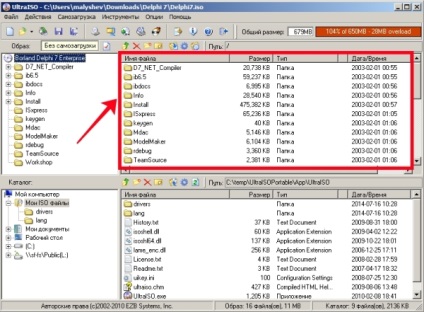
A fájl kivágásához a képen kattintson jobb gombbal a kívánt fájlra, és válassza ki a "Kivonat a ..." menüpontot
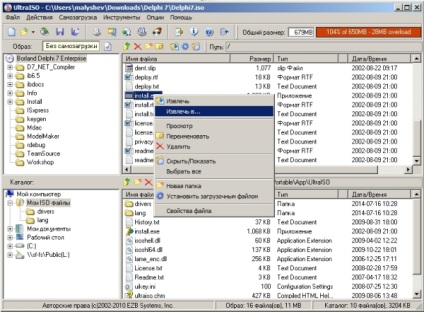
Ezután adja meg a fájl mentésének elérési útját.
Hogyan lehet ISO fájl megnyitása a DAEMON Tools alkalmazással?
Nagyon jó program az optikai lemezek képének rögzítésére. Nem a legmegfelelőbb módja annak, ha a fájlt csak a lemezképről kell kitermelni, de lehetőségem szerint még leírni.
A DAEMON Tools Lite elég nekünk. Letöltheti a hivatalos oldalról ingyen
A program letöltése után telepítse és futtassa azt. A képkönyvtár ablak megnyílik, hozzáadjuk a képünket
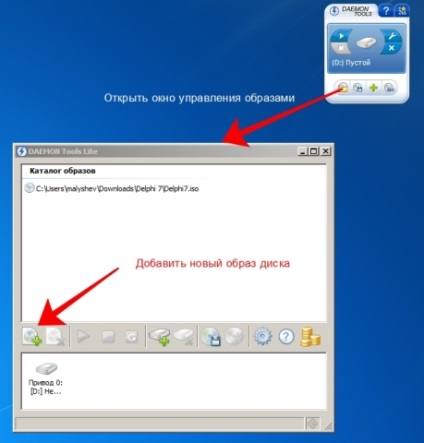
Most csak ki kell választania a hozzáadott képet, és kattintson a "Mount" gombra,
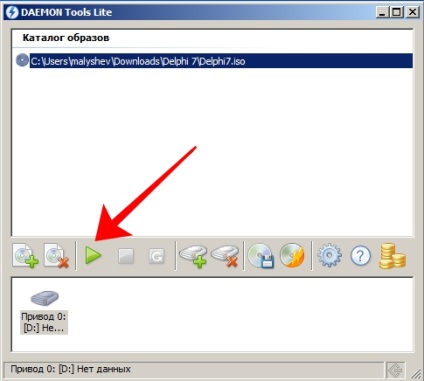
utána lesz egy meghajtó (az én esetemben meghajtó D)
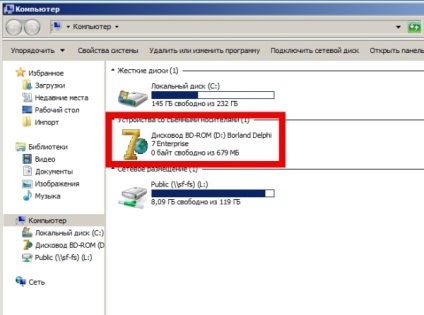
A merevlemezzel végzett munka nem különbözik a DVD-meghajtón lévő hagyományos optikai lemezek használatától.
Hogyan nyisson meg ISO fájlt a 7-Zip használatával?
A legkedveltebb és elvben a legalkalmasabb módja a lemez ISO képeinek megnyitására. Viszonylag korábban megtudtam róla, mint kellemes meglepetés. Végtére is, ma szinte minden számítógép rendelkezik egy 7-Zip archiválóval. Ingyenes és könnyen használható.
A hivatalos honlapon letölthető közvetlenül:
Telepítés után nyissa meg a 7-Zip fájlkezelőt, ez egy normál Explorer, archiváló eszközökkel
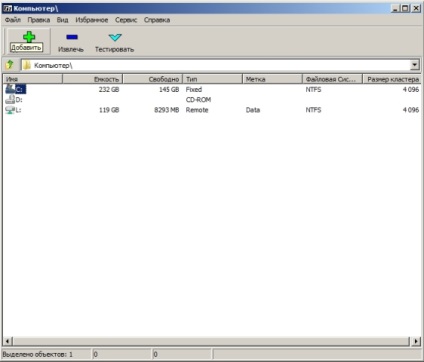
ISO kép megnyitásához csak a mappába kell mennie, ahol fekszik, és duplán kattintva. Rendszeres mappaként fog megnyílni
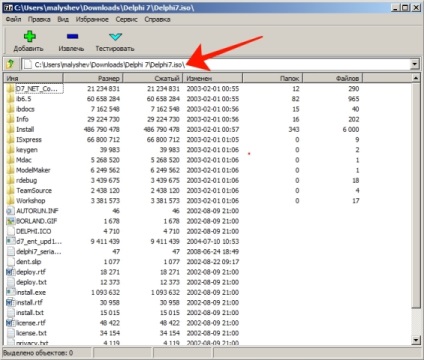
Extrahálja a fájlt az ISO képből kiválasztva, és kattintson a "Kivonat" gombra